Windows 11의 Windows 위젯에서 뉴스를 비활성화하는 방법
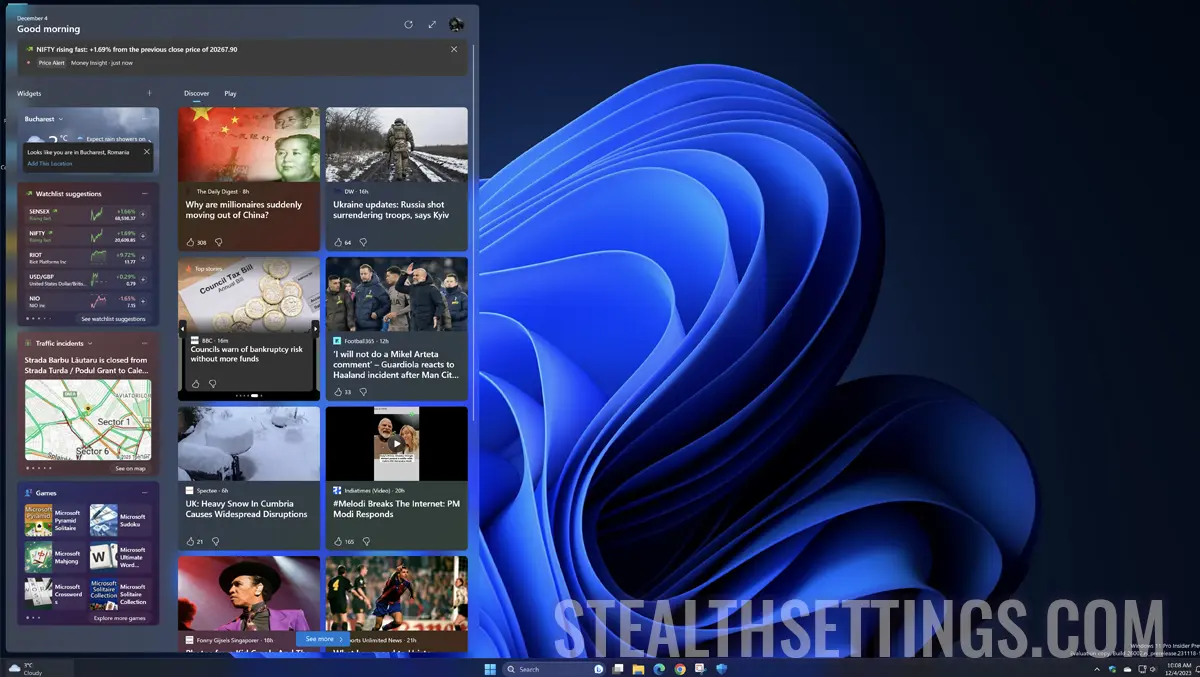
Microsoft가 Windows 위젯을 도입했을 때 많은 사용자가 기쁨의 순간을 가졌습니다. 신뢰할 수 있고 안정적인 운영 체제에서 각 사용자의 관심사에 중점을 둔 유용하고 사용자 정의 가능한 위젯으로 사용자 정의 할 수있는 작업 표시 줄의 접근하기 쉬운 공간. 불행히도, 이야기는 그렇게 아름답 지 않습니다. Microsoft는 Windows 11의 Windows 위젯에서 뉴스를 비활성화 할 수있는 옵션이없는 뉴스 패널을 더 많이 소개했습니다.
Windows 10/11의 기능을 수정할 수있는 도구를 시도하려는 만료 된 사용자는 Windows 위젯의 뉴스를 제거 할 수있는 몇 가지 솔루션이 있습니다. 이 방법 중 하나는 아래 튜토리얼에서 단계별로 설명하지만 시작하기 전에 운영 체제를 백업하는 것이 좋습니다.
Windows 11의 Windows 위젯에서 뉴스를 비활성화하는 방법
1. 액세스 store.rg-adguard.net 그런 다음 선택하십시오 Productid 왼쪽 메뉴에서 다음을 작성합니다. 9MSSGKG348SP, 선택하다 Fast그런 다음 확인 버튼을 클릭하십시오.
2. 결과가 표시되는 하단에서 파일을 다운로드하십시오. MicrosoftWindows.Client.WebExperience_523.33200.0.0_neutral_~_cw5n1h2txyewy.appxbundle.

3. 다운로드 된 패키지를 굴려 클릭합니다 “Update“. 버전을 설치 한 경우 Windows 미리보기,이 단계는 더 이상 필요하지 않습니다.
4. Github에서 Vivetool 아카이브를 다운로드하여 폴더에서 싫어합니다.
5. 명령 프롬프트를 열면 (관리자) 명령으로 항해합니다 “cd” vivtol을 diszatool 폴더에서. 예를 들어, 내 경우 :
cd C:\Users\stealth\Downloads\ViVeTool6. 아래 명령 줄을 복사 한 다음 누른다 “Enter“.
vivetool /enable /id:45393399
7. 컴퓨터를 다시 시작하십시오.
8. 왼쪽 하단에서 위젯을 열고 (Win+W) 그런 다음 액세스하십시오 “Settings“.
9. 설정 패널의 맨 아래로 롤을 한 다음 “피드를 보여 주거나 숨기십시오” 그리고 비활성화 “Microsoft Start“.
이제는 무의미한 뉴스 나 비디오가 자동으로 복원되지 않은 위젯을 사용하는 깔끔한 위젯 패널이 있습니다. Windows 11의 Windows 위젯에서 뉴스를 비활성화했습니다.
Windows 11의 Windows 위젯에서 뉴스를 비활성화하는 방법
에 대한 Stealth
기술에 열정을 가진 저는 2006년부터 StealthSettings.com에 즐겁게 글을 쓰고 있습니다. 저는 macOS, Windows, Linux 운영 체제뿐만 아니라 프로그래밍 언어와 블로그 플랫폼(WordPress), 온라인 상점(WooCommerce, Magento, PrestaShop)에서도 풍부한 경험을 가지고 있습니다.
Stealth의 모든 게시물 보기당신은 또한에 관심이있을 수 있습니다 ...

